Ако имате нужда от максимален живот на батерията на вашия Samsung Galaxy S4, вижте тези съвети!
Вашият Samsung Galaxy S4 няма достатъчно енергия, за да издържи през деня? Е, имаме няколко съвета, за да сме сигурни, че ще извлечете максимума от тази батерия. Управлението на фонови приложения, безжична активност и дисплей са големи части от картината. Голяма част от това е чист разум, но е много лесно да забравите да направите много от основните неща.
Ако имате по-нов телефон Galaxy, вижте нашия най-добри съвети за пестене на батерия за Galaxy S5!
Включете режима за пестене на енергия

Режимът за пестене на енергия удобно намалява използването на процесора, яркостта на екрана и деактивира вибрациите наведнъж, за да спести живота на батерията. Вибрацията е голяма; уверете се, че известията ви са настроени на заглушени или звукови вместо това с помощта на клавишите за сила на звука.
- Плъзнете надолу от горната част на началния екран, за да изведете прозореца за известия.
- Докоснете иконата в горния десен ъгъл, за да видите всички опции.
- Докоснете Пестене на енергия.
Намалете яркостта на екрана и намалете продължителността на изчакване

Дисплеят на Samsung Galaxy S4 обикновено изтощава най-много батерията. Намаляването на яркостта на екрана може да ви спечели малко ценно време, но ще намали видимостта на открито. Задаването на по-кратка продължителност на изчакване ще гарантира, че екранът няма да е активен за по-дълго, отколкото е абсолютно необходимо, въпреки че може да се изключи твърде бързо за вашите предпочитания.
- Плъзнете надолу от горната част на началния екран, за да изведете прозореца за известия.
- Плъзнете плъзгача за яркост в горната част наляво.
- Докоснете иконата на зъбно колело в горната част, раздела „Моето устройство“ в горната част и след това „Дисплей“.
- Докоснете Изчакване на екрана и задайте след колко време екранът да се изключи сам.
Изключете неизползваните функции и безжичните връзки

Лесно е да забравите, че някои безжични функции са непрекъснато включени във фонов режим, без да правят почти нищо. Изключвайте ги, когато не ги използвате. Само не забравяйте, че ако сте в обхвата на Wi-Fi гореща точка през по-голямата част от деня, всъщност ще спестите енергия, като я използвате вместо клетъчни данни.
- Плъзнете надолу от горната част на началния екран, за да изведете прозореца за известия.
- Докоснете иконата в горния десен ъгъл, за да видите всички опции.
- Докоснете NFC, Wi-Fi, Bluetooth, GPS и Mobile Hotspot, така че иконите да са сиви. Други външни функции, като Air view и дублиране на екрана, също могат да бъдат деактивирани тук, за да пестите батерия.
Управлявайте синхронизирането и автоматичните качвания

Синхронизирането по-специално може да бъде голямо изтощаване на батерията. Въпреки че изключването на синхронизирането от областта за известия означава, че определени приложения няма да уведомяват толкова бързо, колкото искате, това със сигурност ще ви спести малко живот на батерията. Google+ може да бъде ключов нарушител тук, но също и други облачни приложения, като Dropbox, които са настроени да архивират снимки, докато ги снимате. Не забравяйте да се потопите в различните си приложения и да деактивирате поотделно автоматичното качване и синхронизиране на всички, които не са жизнено важни.
- Плъзнете надолу от горната част на началния екран, за да изведете прозореца за известия.
- Докоснете иконата в горния десен ъгъл, за да видите всички опции.
- Докоснете Синхронизиране, така че иконата да е сива.
Деактивирайте джаджи и живи тапети

Уиджетите на началния екран и активните тапети са известни като прасета на батерията, тъй като по принцип са активни през цялото време. Дай им брадвата. Така или иначе никога не сте имали нужда от тях, нали?
- Продължително натискане на изпълним модул на началния екран.
- Плъзнете го до кошчето в горната част на екрана и го пуснете.
- Натиснете дълго фона на началния екран и докоснете Задаване на тапет от изскачащия прозорец.
- Докоснете Начален екран и изберете източник на тапет, различен от живи тапети.
- Изберете изображение, изрежете по подходящ начин и докоснете Готово в горния десен ъгъл.
Затворете, деактивирайте или деинсталирайте неизползваните приложения

Приложенията могат да работят във фонов режим и да използват ценни процесорни цикли, когато не ги използвате активно. Повечето от тях се показват в изгледа за многозадачност и могат да бъдат затворени безопасно оттам. Докато някои трябва да бъдат затворени ръчно, това не винаги е препоръчително. Принудителното затваряне и деактивирането на фонови приложения може да причини нестабилност в зависимост от това колко жизненоважни са те. Бъди сигурен за прочетете тук как вашият телефон вече се справя доста добре с управлението на паметта преди да се захванете с убийство. Във всеки случай, пробиването във вашите системни настройки може поне да покаже най-активните (и енергоемки) приложения на вашия Samsung Galaxy S4. В повечето случаи деинсталирането на тези приложения ще бъде по-добре, отколкото просто да ги убиете, тъй като те често ще се рестартират сами.
- Задръжте натиснат бутона за начало, за да извикате изгледа за многозадачност.
- Докоснете иконата в долния десен ъгъл, за да затворите всички активни приложения.
- Плъзнете надолу от горната част на началния екран, за да изведете прозореца за известия.
- Докоснете иконата на зъбно колело в горната част, раздела Още в горната част, след това Мениджър на приложения.
- Плъзнете наляво, докато стигнете до раздела Изпълнение. Докоснете Показване на кешираните процеси в горната част, за да видите фоновите приложения.
- Докоснете приложения и изберете Стоп, за да спрете текущо изпълняваните процеси.
- Плъзнете до раздела Всички и докоснете проблемните приложения, за да спрете принудително, деинсталирате или спрете известията.
Изтеглете приложения за управление на батерията
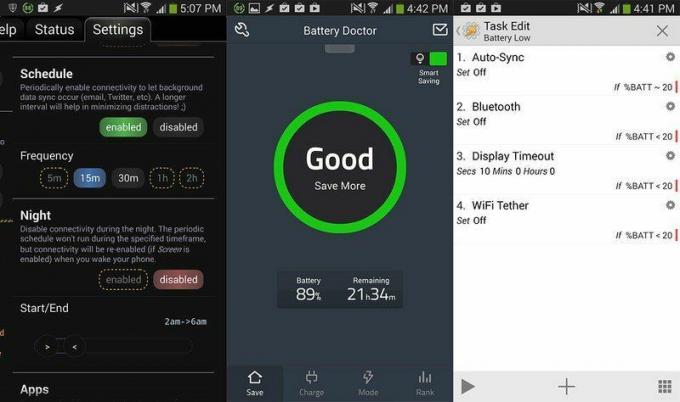
Много от описаните по-горе задачи могат да се изпълняват автоматично (или поне подпомогнати) от висококачествени приложения в Google Play. С тях можете да контролирате кои приложения кога се стартират, кои приложения заемат ценни ресурси и автоматично да превключвате определени функции при определени условия. Ето само няколко предложения, за да започнете.
- Изтегли: Tasker ($2.99)
- Изтегли: JuiceDefender ($4.99)
- Изтегли: Доктор на батерията (Безплатно)
- Изтегли: Озеленяване (Безплатно)
- Изтегли: Wakelock детектор (Безплатно)
Вземете разширена или резервна батерия
Ако имате нужда от допълнителна увереност, че вашият Samsung Galaxy S4 ще издържи през деня, налични са батерийни пакети с удължен срок. Те ще добавят дебелина на вашето устройство, но може да е необходимо зло, за да поддържате телефона си активен възможно най-дълго. Можете също така да вземете стандартна стандартна батерия, която да смените, ако е необходимо.
Това са нашите съвети за спестяване на живота на батерията на вашия Samsung Galaxy S4, но може би имате няколко съвета, за да прекарате своя през деня. Изключете звука в коментарите и ни кажете как прекарвате телефона си през деня!
Саймън се занимава с мобилни устройства още преди появата на първия iPhone. След като продуцира новинарски статии, подкасти, видеоклипове с рецензии и всичко между тях, сега той помага на партньорите от индустрията да разберат за най-новите си продукти. Свържете се с него на [email protected].
